كيفية تعيين Outlook كتطبيق بريد افتراضي في iOS 14 على iPhone
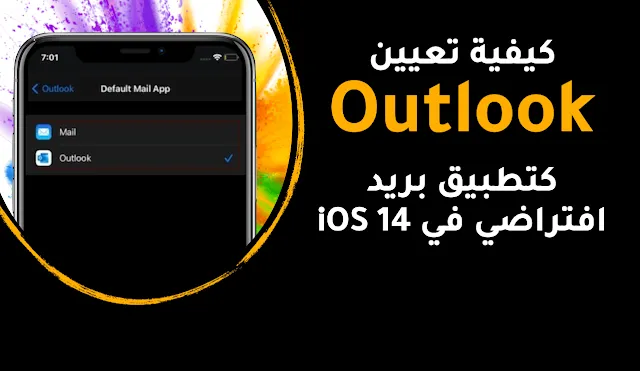
على الرغم من Apple Mail قد تحسنت بشكل كبير مع إضافة ميزات مفيدة مثل ضعف رسائل البريد الإلكتروني مع ألوان مختلفة و تظهر أحدث رسالة على رأس الخيط ، انها لا تزال بعيدة كل البعد عن الكفاءة كما القرابين طرف ثالث مثل النظرة . سواء كانت الواجهة مربكة أو عدم وجود أداة ذكية لإدارة البريد الوارد ، فإن تطبيق البريد الإلكتروني لديه الكثير من الأرضية ليغطيها ليكون على قدم المساواة مع المنافسين. لكن لا تهتم ، فقد انتهت أيام المعاناة حيث يمكنك أخيرًا تعيين Outlook كبريد افتراضي في iOS 14 على جهاز iPhone أو iPad.
استخدام تطبيق Outlook كتطبيق البريد الافتراضي في iOS 14 على iPhone و iPad
لا يخفى على أحد أن Apple تريد السيطرة المطلقة على النظام الخاص بها ، مما يترك مجالًا صغيرًا جدًا للتخصيص. في حين أن توقع الحرية الكاملة للتخصيص في المستقبل القريب لن يكون أقل من مجرد تمني ، فقد بدأ عملاق التكنولوجيا ببطء ولكن بثبات في تخفيف ما يسمى بالحديقة المسورة.
أشياء مثل أدوات الشاشة الرئيسية الرائعة ، ومكتبة التطبيقات ، والسماح لمتصفحات الطرف الثالث بالعمل بشكل افتراضي ، والسماح لـ Siri باللعب بشكل جيد مع خدمات بث الموسيقى المنافسة مثل Spotify ، تعطي إشارة كافية إلى أن Apple بدأت في النهاية في التفكير من الجانب الآخر من الطيف.
ومع ذلك ، قبل المضي قدمًا في الخطوات ، تأكد من تحديث تطبيق Microsoft Outlook. للقيام بذلك ، توجه إلى متجر التطبيقات -> علامة التبويب اليوم -> الصورة الرمزية الخاصة بك -> Outlook . الآن ، قم بتحديث التطبيق كالمعتاد.
1. قم بالذهاب الى الإعدادات [Settings] على جهاز iPhone أو iPad.
2. الآن ، قم بالتمرير لأسفل واختر Outlook.
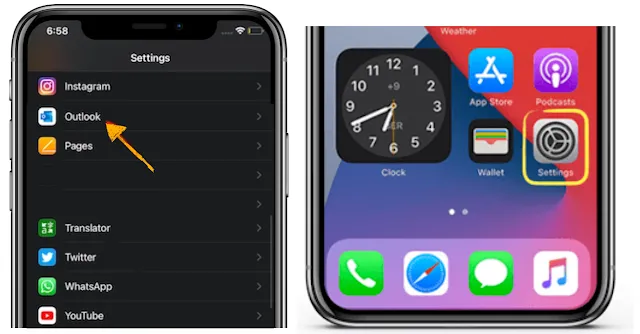
3. بعد ذلك ، انقر فوق تطبيق البريد الافتراضي [Default Mail app] .
4. بعد ذلك ، اختر Outlook.

هذا الى حد كبير ذلك! من الآن فصاعدًا ، سيعمل Outlook كتطبيق البريد الافتراضي على iDevice. وبالتالي ، سيتم فتح جميع روابط البريد الإلكتروني مباشرة في هذا التطبيق.
بالطبع ، إذا غيرت رأيك في أي وقت ورغبت في استخدام Apple Mail مرة أخرى ، فارجع إلى نفس الإعداد ثم اختره في النهاية.
استخدم Microsoft Outlook باعتباره تطبيق البريد الافتراضي على iPhone و iPad
لذلك ، هذه هي الطريقة التي يمكنك من خلالها تعيين Outlook كتطبيق البريد الافتراضي على iDevice الخاص بك. بصفتي شخصًا يعتمد بشدة على رسائل البريد الإلكتروني للتواصل الرسمي ، فأنا سعيد حقًا بهذا التغيير الذي طال انتظاره.
نظرًا لأننا نتحدث عن iOS 14 ، فإنني أوصيك بالاطلاع على ميزات مثيرة للاهتمام بنفس القدر مثل تخصيص صوت سماعة الرأس ، والنقر الخلفي ، والقدرة على تقييد وصول الجهات الخارجية إلى تطبيق الصور .
هل لديك أي ملاحظات؟ إذا كانت الإجابة بنعم ، فقم بتصويرها في التعليقات أدناه.
